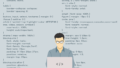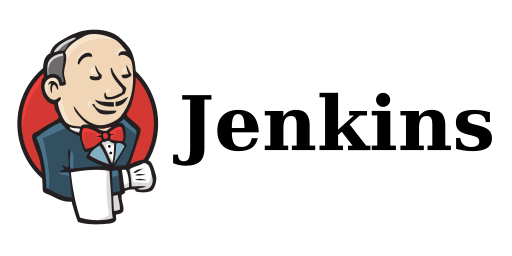
jenkinsをMacOSへセットアップする方法を記載します。
あまりMacOSにダウンロードすることはないかもしれませんが、自身のPCにいれる機会があったので紹介します。
ダウンロード
jenkinsをダウンロードします。
公式サイトへアクセスします。
公式サイト
各OSに合わせて、選択します。今回はMacOSのLTS版をダウンロードしていきます。
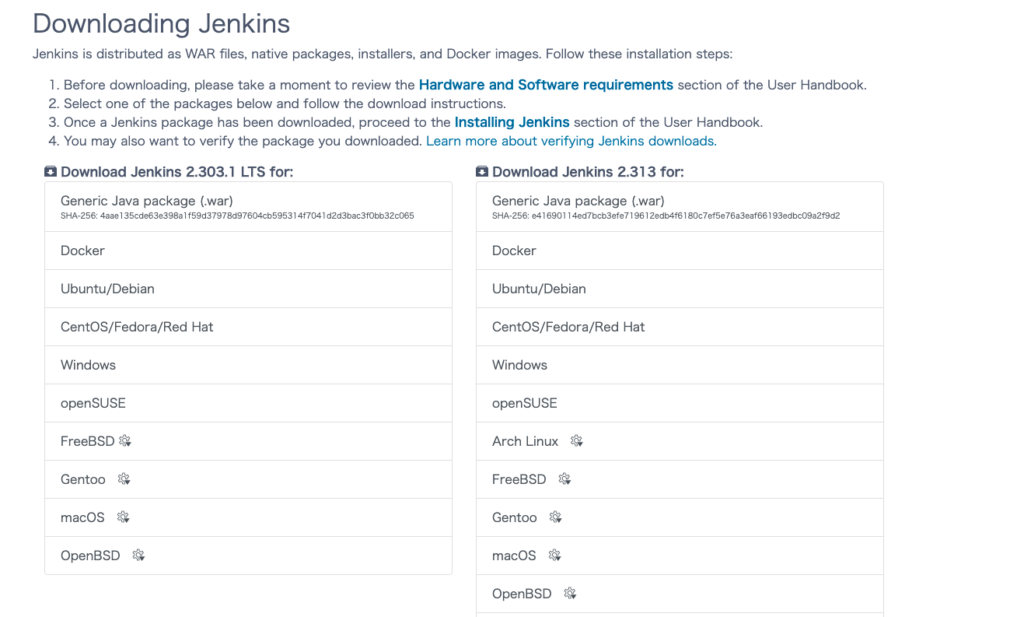
Macの場合ダウンロードする方法が2つあるみたいです。
①Homebrewを利用
②インストーラーをダウンロード
ただ、②はバージョンが古いのと推奨は①のようなのでHomebrewを利用します。
Homebrew・・・MacOSのパッケージマネージャー
(Homebrew自体のインストールも必要になります)
公式サイトにも記載があるように以下コマンドをターミナルより実行し、インストールします。
brew install jenkins-lts
セットアップ
インストールすると以下コマンドでサービスを起動できます。
brew services start jenkins-lts
終了する際は「start」を「stop」に変更し実行することでできます。
起動するとデフォルトは「http://localhost:8080」で開くとアクセスできるかと思います。
開くと初期パスワードが求められます。
赤文字記載のファイルに初期パスワードが記載されていますので、コピーして貼り付けます。
「Continue」を選択します。
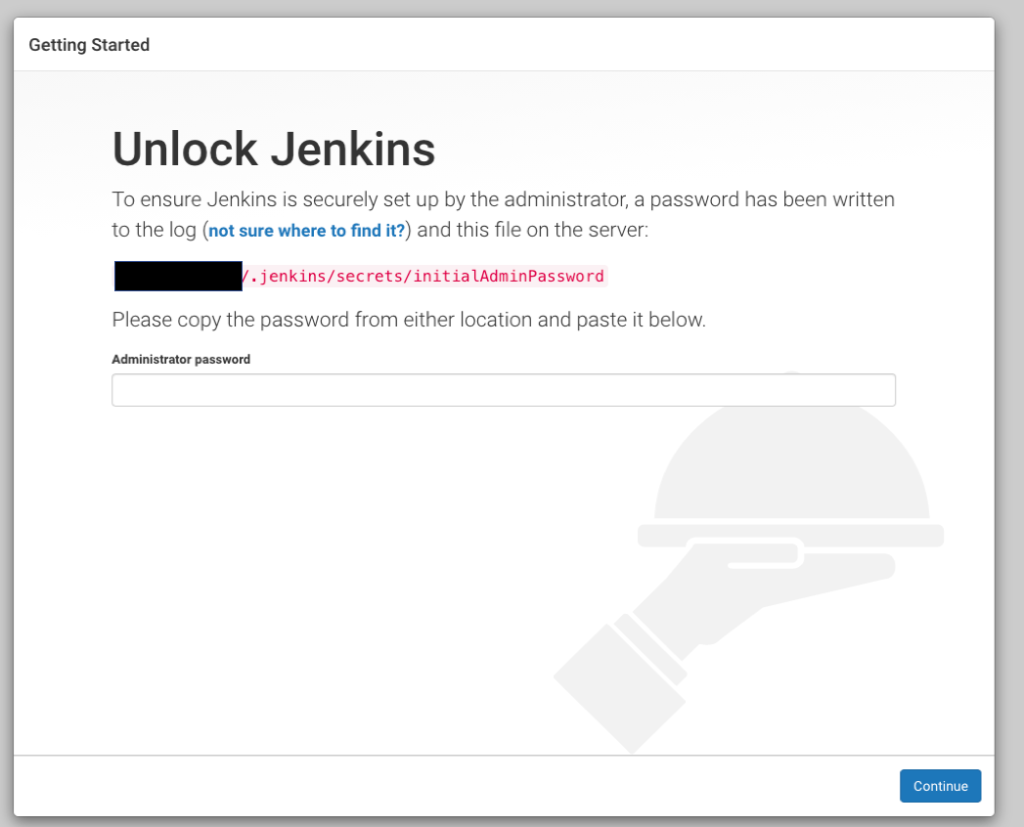
プラグインのこだわりがなければ、一旦「install suggested plugins」を選択します。
(選択後、数分かかります)
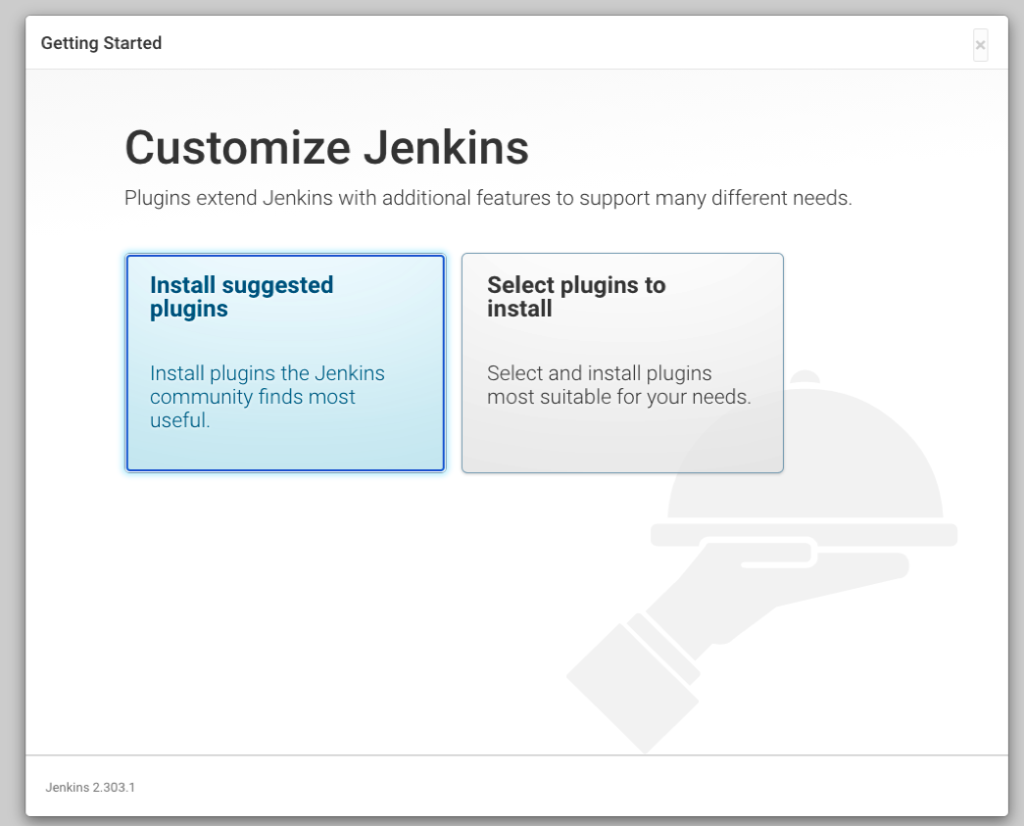
ユーザを作成します。
次回以降ログインする際はここで作成したユーザを利用します。
入力後「Save and Continue」を選択します。
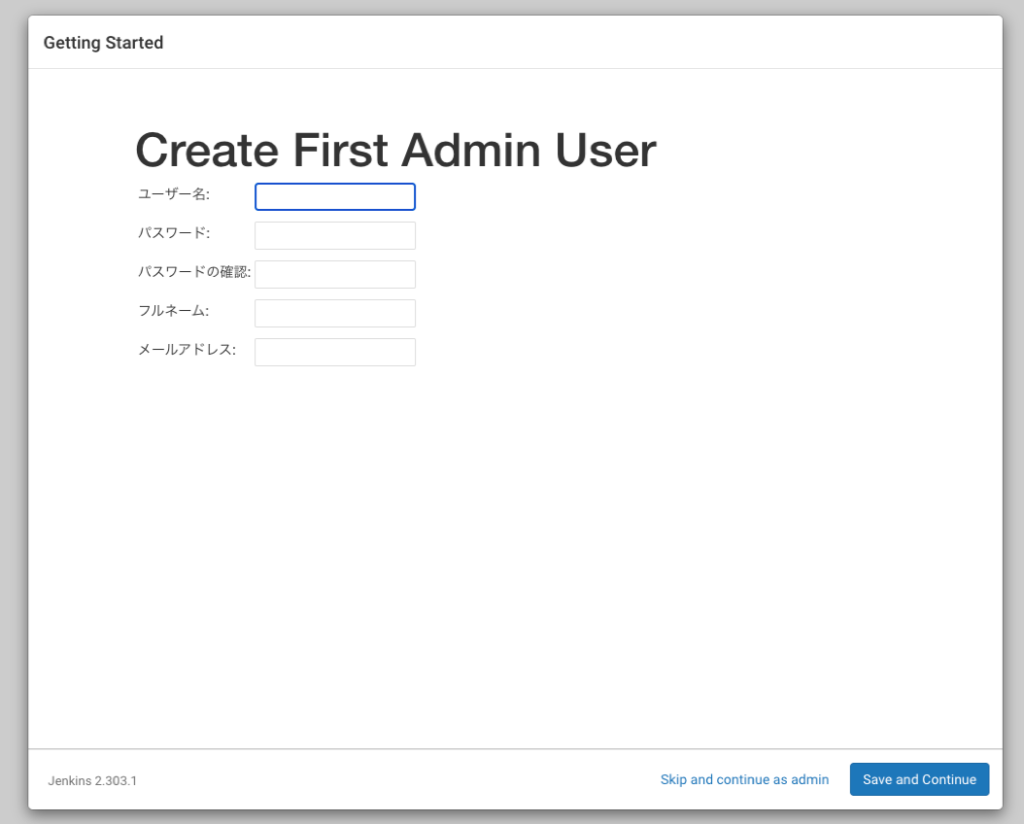
終了すると完了画面になります。
「Start using Jenkins」を選択し、始めましょう。
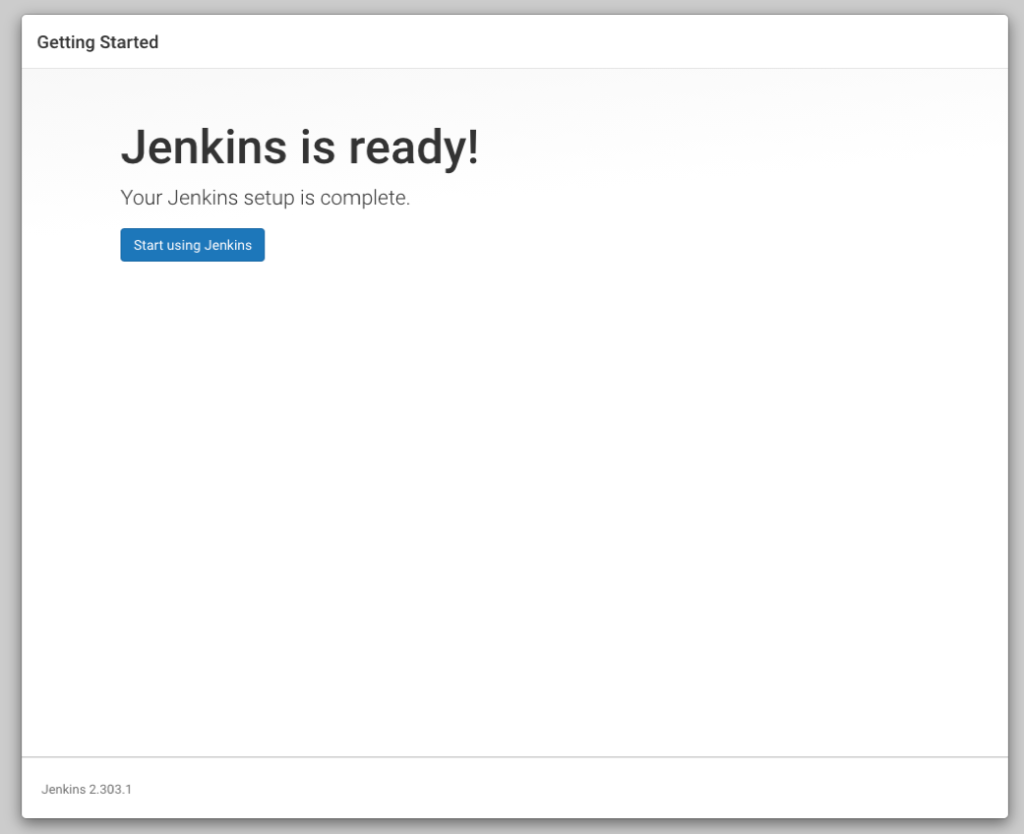
このような画面が表示されます。
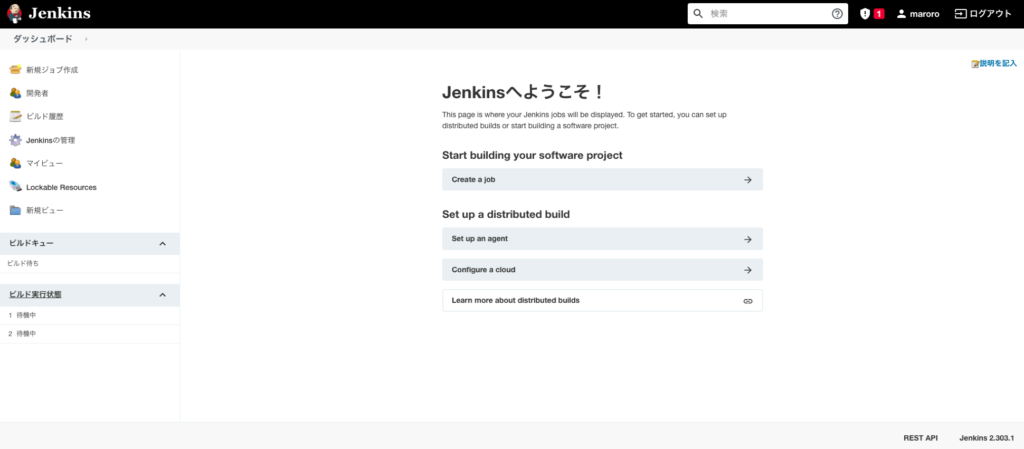
最後に
セットアップをした後はジョブを作成し、ビルドやテスト等の自動化をすることができます。
JenkinsのようなCI/CDツールを利用することは、必須になってきている思います。
勉強して使いこなせるようになりたいな〜